
안녕하세요, 짱테크 입니다.
오늘은 티스토리 폰트를 바꾸는 법을 포스팅 해보려 합니다.
물론, 기본폰트에 만족하시고 사용하시는 분들도 계시겠지만 개인적으로 폰트가 깔끔할수록 가독성이 좋은거 같더라구요.
시도는 해봤는데 잘 안됐거나 몇개 찾아보셨는데 잘 모르겠다 하시는 분들도
가급적 쉽게 따라하실수 있도록 작성해보겠습니다.
무료 폰트구하기
'아니 일단 폰트가 없는데요?'
'폰트는 어디서 구할수 있나요?'
저는 눈누라는 사이트를 활용해서 폰트를 찾아보고
마음에 드는게 있다면 코드를 따로 저장해 놓곤 하는데요.
눈누
상업용 무료한글폰트 사이트
noonnu.cc
저말고도 많은 분들이 활용하시는 사이트인데다가
폰트마다 차이는 있겠지만 대부분 무료라는게 아주 큰 메리트로 다가오더라구요.
여튼, 사이트에서 마음에드는 폰트를 찾아주세요

저는 물을 많이 마셔야 하기때문에 이 폰트로 예를 들겠습니다.
눌러보자구요.

2번을 눌러서 복사를 진행하셔도되고,
아니면 마우스 드래그를 활용하셔서 복사를 하셔도 좋습니다.
코드 복사해주세요

이제 우리가 쓰고싶은 폰트는 구했네요.
그럼 적용하는일만 남았습니다.
이제는 폰트를 적용해 볼 차례 입니다.

블로그 설정창으로 들어가주세요.

좌측 하단의 스킨 편집 버튼을 눌러주세요
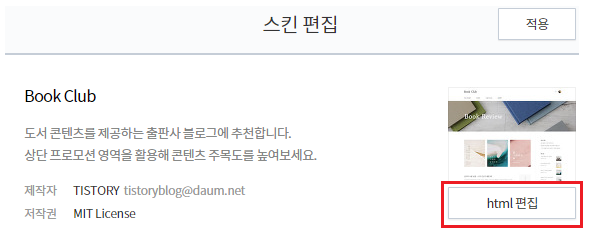
이어서 우측 상단의 HTML편집버튼을 눌러주세요
여기서 부터 어려울수 있으니 집중!

이상한 영어들 막 나온다고 겁먹지 마시고 CSS를 눌러주세요.
다음과같은 화면이 나왔다면 여기까지는 잘 따라오신 겁니다.
이제 우리가 복사해놓은 코드만 적용하면 끝이에요.

복사해놓았던 코드를 아무곳에나 붙여넣기 해주세요
저는 보기 편하게 바로아래에 붙여넣었습니다.

그럼이제 저기 Font-family 라고 써있는 친구가 보이시죠?
걔가 오늘의 주인공입니다. 제글을 드래그하셔서 복사해주세요.
Font-family←복사

이제 Ctrl + F를 눌러서 붙여넣기해주시면 알아서 똑같은 단어들을 찾아내는데요.

그럼이제 font-family 를 똑같이 바꿔주는 일만남았어요.

왼쪽의 행 번호는 조금 다를수 있어요.
font- family 옆의 ' '<<여기안에 있는 단어가 같아져야 합니다.
예시
내가 찾아온 폰트(@font-face)가 font- family : '짱테크' 로 되어있다면
기존(body)의 font-family : '기존' 을 font-family: '짱테크'로 바꿔줘서 서로 글씨가 같아져야 적용이됩니다.

이제 완성한 모습을보죠

2번행의 font-family 와 35번행의 font-family가 같아졌다면 이제 끝입니다.
이제 ctrl + S 를 눌러서 저장을 해주시거나, 우측상단의 적용(적용 후 새로고침눌러주세요)
버튼을 눌러주면 적용이 되는데요.
어떻게 바뀌는지 볼까요?

쟌~ 폰트가 바뀌게됩니다.
위의 방법을 적용하시면 어떤 폰트라도 가져오셔서 쓰실수 있습니다.
폰트만 바꿔도 가독성이 좋아지고 다른 블로그와 차별화를 둘수 있으니까 꼭 해보시길바래요!
언젠가 저도, 여러분도 입맛대로 블로그를 꾸밀수 있게 되길 기원하면서 오늘 포스팅은 여기서 마칩니다.
성공적으로 적용이 됐거나 , 도움이 되셨다면 !
구독버튼, 좋아요 눌러주세요♥
댓글은 언제나 환영입니다!
'티스토리 꾸미기' 카테고리의 다른 글
| 티스토리 글자 크기 조절하기 (1) | 2022.12.02 |
|---|---|
| 파비콘 만들기(포토샵 없이도 가능) (0) | 2022.11.28 |


댓글